Gdy odkryjesz, że niektóre ważne e-maile zostały usunięte podczas czyszczenia konta Gmail. Zawiera ważne informacje biznesowe, czy istnieje sposób na odzyskanie usuniętych wiadomości e-mail z Gmaila? Według niedawnej ankiety e-mail jest nadal podstawowym sposobem utrzymywania kontaktu z partnerami biznesowymi, współpracownikami, profesorami itp. Innymi słowy, ludzie częściej korzystają z poczty elektronicznej w oficjalnych okazjach. A ludzie nie tylko otwierają e-maile na urządzeniach mobilnych, ale także sprawdzają je na komputerze. Dostawcy poczty e-mail zapewniają jednak ograniczoną pojemność każdego użytkownika, na przykład Gmail oferuje bezpłatne miejsce 15GB udostępnione w Dokumentach, na Dysku Google i innych. Musisz regularnie czyścić wiadomości e-mail; w przeciwnym razie nie będzie już otrzymywać nowych wiadomości e-mail.
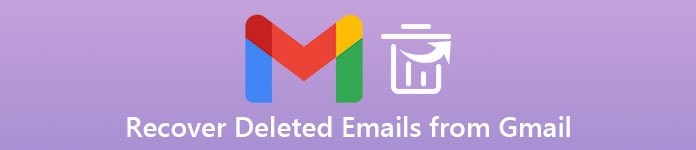
Gdy przypadkowo odkryłeś wiadomości e-mail usunięte z Gmaila, pierwszą rzeczą, która pojawia się w Twojej głowie, jest odzyskiwanie usuniętych wiadomości e-mail z Gmaila. Na szczęście istnieje kilka sposobów na odzyskanie usuniętych e-maili z Gmaila. W rzeczywistości większość dostawców poczty e-mail zrealizowała takie żądania i opracowała wiele kanałów, aby pomóc ludziom odzyskać skasowane wiadomości e-mail. W tym samouczku powiemy ci jak odzyskać usunięte wiadomości z Gmaila. Pamiętaj, że te podejścia są dostępne dla innych dostawców poczty e-mail, takich jak poczta e-mail Yahoo, Outlook itp. W każdym razie, jeśli jesteś gotowy, zacznijmy niesamowitą podróż.
- Część 1: Jak znaleźć i odzyskać usunięte e-maile z Gmaila z kosza
- Część 2: Typowe sposoby odzyskiwania usuniętych wiadomości e-mail z Gmaila
- Część 3: Profesjonalny sposób na odzyskanie usuniętych wiadomości e-mail Gmail
Część 1: Jak znaleźć i odzyskać usunięte e-maile z Gmaila z kosza
Przede wszystkim wszystkie wysłane i odebrane wiadomości e-mail są zapisywane na serwerze dostawcy poczty e-mail. Nawet jeśli usuniesz je ze swojego konta, Twoje e-maile pozostaną w Koszu przez 30 dni. Daje możliwość odzyskania usuniętych wiadomości e-mail z Gmaila w ciągu 30 dni, zanim zostaną trwale usunięte.
Jak odzyskać usunięte wiadomości z Kosza Gmaila
Krok 1: Wprowadź adres gmail.google.com w pasku adresu przeglądarki i kliknij klawisz „Enter”, aby otworzyć stronę główną Gmaila. Zaloguj się swoją nazwę użytkownika i hasło (zapomniałem hasła do Gmaila?).
Krok 2: Znajdź w lewej kolumnie, kliknij opcję „Więcej”, a następnie przejdź do karty „Kosz”. Przewiń w dół i kliknij pasek przewijania w prawym górnym rogu, aby znaleźć zgubione e-maile, i zaznacz pole przed każdym z nich.
Krok 3: Po zaznaczeniu wszystkich e-maili, które chcesz odzyskać, rozwiń menu „Więcej” pod paskiem wyszukiwania i wybierz opcję „Skrzynka odbiorcza”. Następnie wszystkie wybrane e-maile wrócą do Twojej skrzynki odbiorczej. Jeśli chcesz zapisać te e-maile osobno, wybierz „Utwórz nowy” i upuść nazwę nowego folderu.
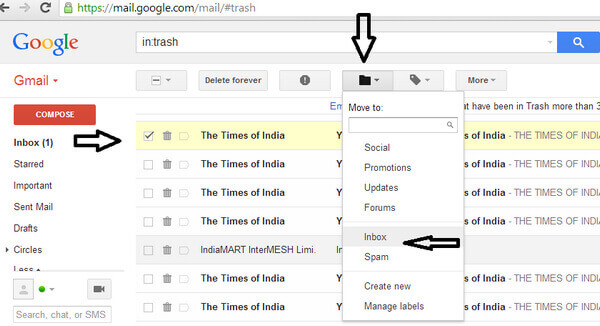
Kosz to najłatwiejszy sposób odzyskiwania usuniętych wiadomości e-mail w Gmailu, ale musisz wiedzieć, że te e-maile pozostają w koszu tylko przez 30 dni. Następnie zostają trwale usunięte z kosza.
Jak odzyskać usunięte wiadomości e-mail z Gmaila
Jeśli masz dużo e-maili w koszu lub nie możesz znaleźć żądanych e-maili w folderze Kosz, funkcja wyszukiwania zaawansowanego w Gmailu to kolejna opcja odzyskiwania usuniętych wiadomości e-mail w Gmailu.
Krok 1: Po przejściu do folderu Kosz kliknij przycisk „w dół” na pasku wyszukiwania u góry okna, aby otworzyć pływające okno Wyszukiwanie zaawansowane.
Krok 2: Zostanie wyświetlonych kilka opcji związanych z e-mailami, na przykład „Od” do kogo lub „Do”, „Temat” e-maila, słowa w e-mailu i nie tylko. Podaj jak najwięcej informacji.
Krok 3: Kliknij przycisk „Wyszukaj” u dołu pływającego okna. Następnie Wyszukiwanie zaawansowane wyszuka wiadomość e-mail spełniającą te parametry. Jeśli nic nie otrzymasz, przejdź do innego folderu w menu rozwijanym u góry pływającego okna dialogowego, na przykład „Spam” lub „Wszystkie wiadomości”, i spróbuj ponownie.
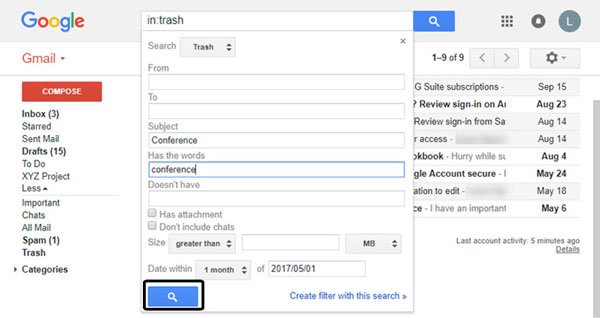
Uwaga: archiwum to przydatna funkcja Gmaila. Nie usuwa wiadomości e-mail po 30 dniach. I możesz przywróć usunięte wiadomości e-mail w Gmailu z archiwum łatwo. Aby przenieść e-maile do Archiwum, wybierz żądane e-maile i kliknij przycisk Archiwizuj na pasku narzędzi. Jeśli chcesz odzyskać e-maile z archiwum Gmaila, przejdź do folderu Wszystkie e-maile na lewym pasku bocznym, rozwiń menu „Więcej” i wybierz „Cała poczta”, aby wyświetlić wszystkie e-maile. Teraz możesz przeszukać e-maile, aby normalnie odzyskać.
Część 2: Najczęstsze sposoby odzyskiwania usuniętych wiadomości e-mail z Gmaila
Jeśli wyszukiwanie zaawansowane nie może znaleźć w folderze Kosz lub usuniętych wiadomościach e-mail, możesz znaleźć powody opisane poniżej:
1. Opróżniłeś folder Kosz wraz ze wszystkimi usuniętymi wiadomościami e-mail.
2. E-maile zostały usunięte ze skrzynki odbiorczej i pozostały w koszu po 30 dniach. Innymi słowy, są automatycznie usuwane z konta.
3. Kliknąłeś przycisk „Usuń na zawsze” w wiadomościach e-mail w folderze Kosz.
Czy mogę odzyskać usunięte e-maile z Gmaila po 30 dniach lub trwale usunąć? W tej chwili możesz spróbować wysłać prośbę do zespołu pomocy Gmaila. Są szanse na odzyskanie utraconych wiadomości e-mail na koncie Gmail, zanim zostaną one usunięte z serwera Gmail. Poniższe kroki mogą pomóc w zwiększeniu szansy na znalezienie usuniętych wiadomości e-mail w Gmailu.
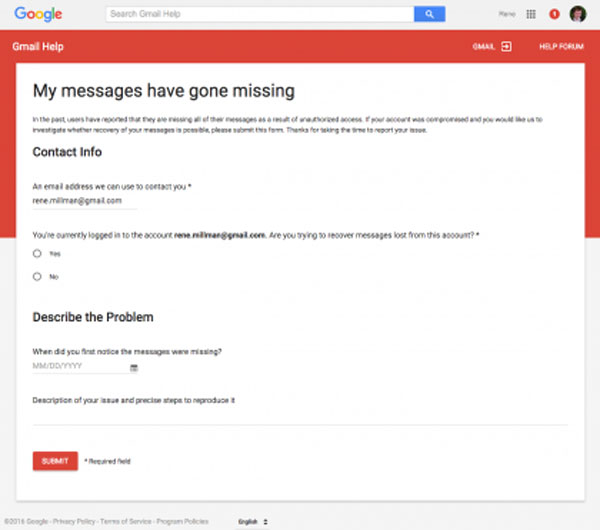
Jak odzyskać usunięte wiadomości e-mail z Gmaila, korzystając z Pomocy Gmaila
Krok 1: Uzyskaj dostęp do konta Gmail w przeglądarce i przejdź do strony Moje wiadomości, które zniknęły (https://support.google.com/mail/contact/missingemails).
Krok 2: Gmail pokaże format. Znajdź sekcję Informacje kontaktowe. Wpisz swój adres e-mail, którego zespół pomocy Gmail może użyć do skontaktowania się w pierwszym polu. Jeśli bieżące konto Gmail zawiera utracone wiadomości e-mail, wybierz „Tak”; w przeciwnym razie wybierz „Nie” i usuń odpowiednie konto Gmail.
Krok 3: Przejdź do obszaru Opisz problem, kliknij przycisk „Kalendarz” i wybierz datę, kiedy po raz pierwszy zauważyłeś brak wiadomości e-mail. I napisz, co zrobiłeś, że e-maile zniknęły. Na koniec kliknij przycisk „WYŚLIJ”.
Uwaga:
Pamiętaj, że im dokładniejsze są wprowadzone informacje, tym większe prawdopodobieństwo, że otrzymasz e-mail z powrotem. Zespół pomocy Gmaila zwykle wysyła odpowiedź w ciągu pół godziny. Uzyskaj dostęp do konta e-mail, które opuściłeś, otwórz wiadomość e-mail od mail-support@google.com. Dzięki temu dowiesz się, czy Gmail może odzyskać e-maile, czy nie. Jeśli uzyskasz odpowiedź twierdzącą, odwiedź swoje konto Gmail i sprawdź foldery skrzynki odbiorczej i kosza. Twoje e-maile powinny zostać przywrócone. Jeśli nie, przejdź do następnej części.
Część 3: Profesjonalny sposób na odzyskanie usuniętych e-maili z Gmaila
Mimo że odzyskiwanie trwale usuniętych wiadomości e-mail z Gmaila może nie być tak trudne, jak Ci się wydawało, najpopularniejsze sposoby nie pomogą Ci odzyskać skasowanych wiadomości e-mail we wszystkich sytuacjach. Dlatego zalecamy wypróbowanie Apeaksoft Data Recovery, która jest profesjonalną aplikacją do odzyskiwania wiadomości e-mail z wieloma przydatnymi funkcjami, takimi jak:
- Łatwy w użyciu. Ta aplikacja do odzyskiwania e-maili jest w stanie odzyskać utracone wiadomości e-mail za pomocą jednego kliknięcia, więc nawet nowicjusze mogą go uchwycić w ciągu kilku sekund.
- Odzyskaj e-maile w różnych sytuacjach. Bez względu na to, czy wiadomości e-mail zostały utracone z powodu błędu, przypadkowego usunięcia, ataku wirusa lub awarii systemu, może je odzyskać.
- Obsługa wielu dostawców poczty e-mail. Działa na wszystkie konta e-mail, w tym Gmail, pocztę Yahoo, Outlook, Hotmail itp.
- Odzyskiwanie strat. Dzięki najlepszej aplikacji do odzyskiwania poczty e-mail możesz przywracać usunięte wiadomości e-mail w oryginalnych warunkach, w tym w wiadomościach i załącznikach.
- Podgląd do selektywnego odzyskiwania. Po szybkim skanowaniu możesz przejrzeć wszystkie utracone wiadomości e-mail uporządkowane według kategorii i zdecydować się odzyskać wszystkie lub określone.
Krótko mówiąc, najlepsza aplikacja do odzyskiwania wiadomości e-mail prawie wszystkie funkcje, których szukasz, odzyskiwanie skasowanych wiadomości e-mail na komputerach.
Ważne uwagi dotyczące odzyskiwania usuniętych wiadomości e-mail w Gmailu
Chociaż Apeaksoft Data Recovery jest dość prosty w użyciu, nadal chcemy pokazać ci procedurę. A przed tym jest kilka wskazówek, które zwiększają możliwości odzyskiwania wiadomości e-mail.
1. Jeśli przez pomyłkę usuniesz e-maile z Gmaila, przejdź do Kosza i sprawdź, czy usunięte wiadomości e-mail pozostają w tym miejscu. Omówiliśmy także, jak odzyskać utracone e-maile z Kosza w pierwszej części.
2. Pamiętaj, że wszystkie Twoje działania zostaną zapisane w obszarze bufora na dyskach twardych, w tym wiadomości e-mail usuniętych z konta Gmail. Dlatego możesz je odzyskać za pomocą odpowiedniego narzędzia, takiego jak Odzyskiwanie danych.
3. Po usunięciu e-maili nie są one usuwane z dysku twardego. Zamiast tego przestrzeń zapisana w tych e-mailach będzie oznaczona jako pusta, dopóki nie zostaną nadpisane nowymi danymi. Zatrzymaj to, co robisz, gdy tylko odkryjesz, że twoje e-maile zniknęły z konta Gmail. To może zapobiec zastąpieniu usuniętych wiadomości e-mail.
Jak przywrócić usunięte wiadomości e-mail w Gmailu dzięki Odzyskowi danych
Krok 1: Skanuj cały dysk twardy, aby wyszukać utracone wiadomości e-mail
Pobierz i zainstaluj najnowszą wersję Apeaksoft Data Recovery na swoim komputerze. Otwórz najlepszą aplikację do odzyskiwania poczty, gdy zauważysz, że zniknęły ważne wiadomości e-mail. W interfejsie głównym znajdują się dwie sekcje zawierające kilka niestandardowych opcji, typów danych i lokalizacji. Przede wszystkim zaznacz pole przed opcją „E-mail” w sekcji typów plików. Następnie wybierz lokalizację, w której chcesz odzyskać dane. Po skonfigurowaniu kliknij przycisk „Skanuj”, aby wyodrębnić możliwe do odzyskania wiadomości e-mail z dysków twardych.

Krok 2: Podgląd przed odzyskaniem wiadomości e-mail
Po zakończeniu skanowania zostaniesz przeniesiony do okna wyników. Odzyskane wiadomości e-mail będą uporządkowane według formatów, takich jak PST, DBX, EMLX itp. Kliknij opcję E-mail w lewej kolumnie okna; otrzymasz kilka folderów zatytułowanych z formatami plików e-mail. Jeśli nie masz pewności, przejdź do każdego folderu i wyświetl podgląd miniatur wiadomości e-mail, które można odzyskać. Funkcja „Filtruj” na górnej wstążce może pomóc Ci znaleźć wiadomość e-mail, którą chcesz szybko odzyskać, wprowadzając słowa kluczowe, takie jak temat.
Jeśli nie możesz znaleźć usuniętych wiadomości e-mail, kliknij przycisk „Głębokie skanowanie” w prawym górnym rogu. Spojrzenie na dane w głębokim systemie zajmie więcej czasu niż funkcja szybkiego skanowania.

Krok 3: Odzyskiwanie usuniętych wiadomości e-mail za pomocą jednego kliknięcia
Aby odzyskać usunięte wiadomości e-mail z Gmaila, możesz zaznaczyć pole przed tytułem każdego e-maila lub zaznaczyć cały folder zawierający żądane e-maile. Odzyskiwanie danych zacznie działać po kliknięciu przycisku „Odzyskaj” w prawym dolnym rogu okna. Po zakończeniu kliknij przycisk „Otwórz folder” w oknie Zakończono odzyskiwanie, aby przekierować do lokalizacji, w której przechowywane są usunięte wiadomości e-mail. Następnie możesz normalnie przeglądać, kopiować i wklejać lub edytować wiadomości e-mail Gmaila.

Odzyskiwanie danych nie ma żadnych ograniczeń co do ilości odzyskiwania e-maili. Możesz też odzyskać wszystkie załączniki wraz z usuniętymi wiadomościami e-mail, takimi jak zdjęcia, filmy, dokumenty i inne.
Wnioski
W tym samouczku udostępniliśmy wiele rozwiązań przywracania usuniętych wiadomości e-mail w Gmailu. Po pierwsze, gdy zauważysz, że Twoje e-maile zniknęły z konta Gmail, pierwszym miejscem, w którym możesz je odzyskać, jest folder Kosz. Prawie wszyscy dostawcy poczty e-mail będą zapisywać usunięte wiadomości e-mail na swoich serwerach przez kilka dni do kilku miesięcy. W przypadku Gmaila usunięte e-maile pozostają w Koszu przez 30 dni, po czym zostaną trwale usunięte z Twojego konta. Jeśli nie możesz znaleźć swoich e-maili w Koszu, spróbuj skontaktować się z zespołem pomocy Gmaila. Mogą Ci pomóc, jeśli e-maile nadal znajdują się na serwerze Gmail. Z drugiej strony udostępniliśmy także profesjonalne narzędzie do odzyskiwania poczty e-mail, Apeaksoft Data Recovery. Jest nie tylko łatwy w obsłudze, ale także umożliwia przywrócenie większości usuniętych wiadomości e-mail. Możesz także użyć tego oprogramowania do wykonania m.in Odzyskiwanie Hotmaila.








